光影魔术手是一款简便,方便实用,容易上手,功能强大的图片编辑软件。光影魔术手拥有许多特色功能,例如强大的调修图片参数,可以自动曝光不光等;丰富的特效,各种各样的拍摄和图片风格任您挑选;超丰富的边框素材,让您的图片更精致更具个性;随心所欲的平涂风格,不会对您的灵感加以限制,让您的创意更天马行空,更多特色功能等您来解锁。

光影魔术手怎么调整照片大小kb
要使用《光影魔术手》调整照片的大小(以KB为单位),可以按照以下步骤操作:
打开《光影魔术手》软件。
点击工具栏上方的“打开”按钮,选择需要调整的照片。
点击工具栏上的“尺寸”工具,在这里可以调整图片的宽高和百分比。
调整尺寸后,点击“另存”按钮。
在弹出的界面中,选择图片格式(通常是JPEG格式),然后点击“修改大小”。
拖动文件质量的滑块来调整图片大小,这时可以看到KB值的变化。
调整到所需的大小后,点击“保存”,并选择保存的位置。
按照这些步骤,就可以轻松地调整照片的大小(以KB为单位),并保存更改。

光影魔术手怎么P图
在光影魔术手中进行P图,可以按照以下步骤操作:
打开软件,导入需要修图的图片。可以通过点击软件左侧的目录区,找到并选择自己的图片,或者使用快捷键Ctrl+O在弹出的对话框中选择图片。123
基本调整。单击工具栏中的“自动美化”按钮,让软件自动调整图片。这通常包括对比度、亮度等方面的自动优化。
人像美容。切换到“数码暗房”选项卡,选择“人像美容”。在这里,可以根据需要调整磨皮力度、亮白等参数,以优化人物肤质和整体外观。
局部调整。如果对图片的某些部分不满意,可以使用“局部磨皮”工具进行更精细的调整。
应用滤镜。切换到“胶片”选项,选择合适的滤镜效果,以增加图片的艺术效果。
高级编辑。进入“批处理”功能,可以批量编辑多张图片。这包括添加图片模板、编辑边框、调整尺寸等。
抠图和替换背景。如果需要,可以使用“抠图”功能,选择“自动抠图”或“手动抠图”,根据需要选择背景或替换背景。
保存编辑后的图片。完成所有编辑后,选择合适的输出路径和格式,保存图片。
以上步骤涵盖了从基本调整到高级编辑的各个方面,可以根据具体需求选择相应的工具和技术进行P图。
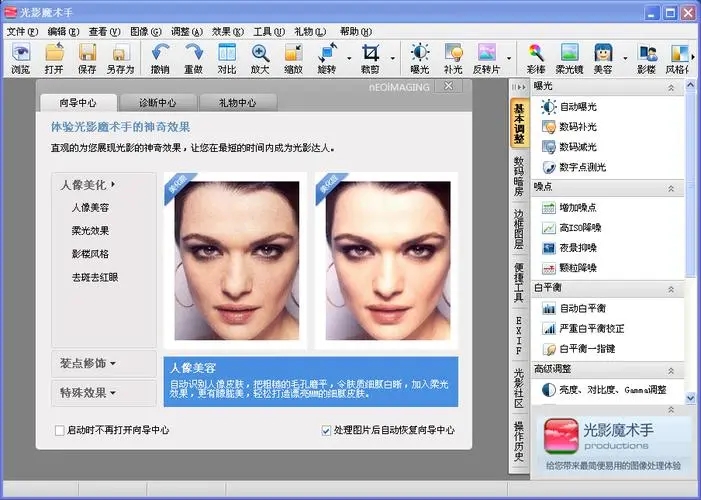
光影魔术手怎么给图片打马赛克
在光影魔术手中给图片打马赛克,可以按照以下步骤操作:
打开光影魔术手软件,点击左上角的“打开”选项。
在打开的对话框中找到并选择想要添加马赛克的图片,然后点击打开。
在光影魔术手的界面上,找到并点击“数码暗房”选项。
在“数码暗房”中,滑动并找到“马赛克”选项,并点击。
在马赛克选项中,可以通过鼠标拖动滑块来调整马赛克的半径和力度。
调整好半径和力度后,将鼠标放在图片上,会出现一个红色的圆圈,将圆圈放在需要打马赛克的地方并拖动,即可添加马赛克效果。
如果在添加马赛克时不小心覆盖了不该覆盖的区域,可以使用“橡皮擦”工具将其擦除;如果需要重新调整马赛克效果,可以选择“重置”。
完成马赛克的添加和调整后,点击“确定”。
最后,点击光影魔术手左上角的“保存”选项,保存处理后的图片。
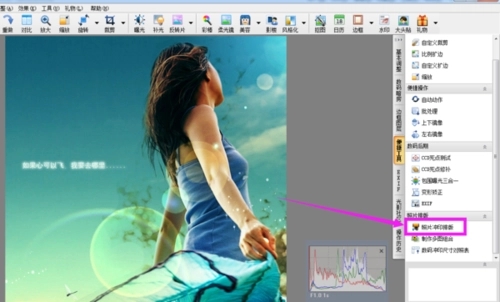
光影魔术手怎么换照片底色
在光影魔术手中换照片底色的操作步骤如下:
打开光影魔术手软件,点击左上角的“打开”按钮。
找到需要换底色的图片,并点击“打开”。
在菜单栏中选择“抠图”,根据图片情况选择抠图方式,如“自动抠图”或“色度抠图”。
使用抠图工具(如“选中笔”和“删除笔”)选中需要保留的区域,并删除不需要的部分。
选中区域后,点击“替换背景”按钮。
在右侧点击“更多颜色”,选择新的背景颜色。
确认选择后,点击“确定”按钮。
最后,点击“保存”按钮,将更换完底色的图片保存到合适的位置。
这些步骤可以帮助用户轻松地在光影魔术手中更换图片的背景颜色。

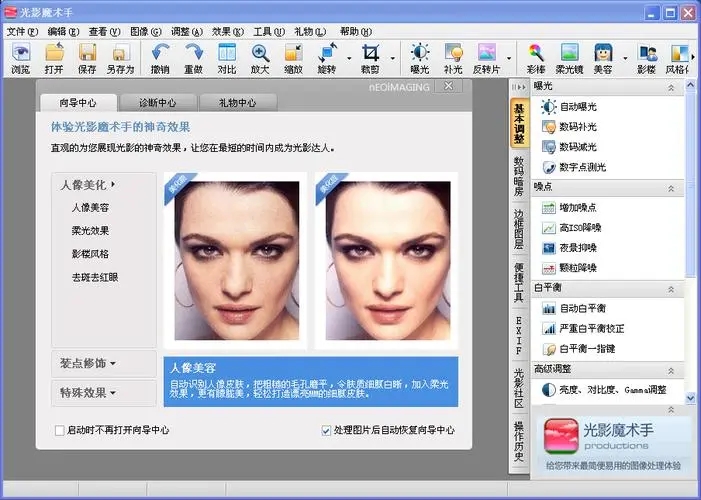


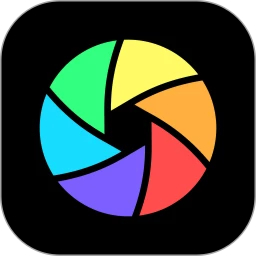
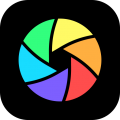
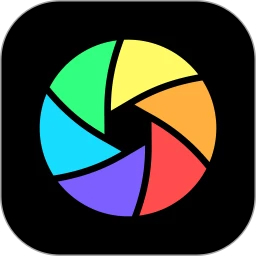

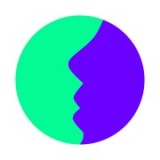



 小番薯(小红书)
小番薯(小红书) 皮皮蟹安卓版
皮皮蟹安卓版 Glow全新版
Glow全新版 一秒语音包变声器安卓版
一秒语音包变声器安卓版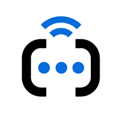 BoxTalk安卓版
BoxTalk安卓版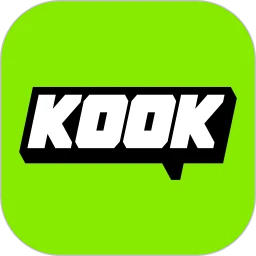 KOOK(语音沟通)
KOOK(语音沟通)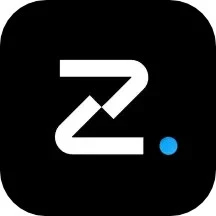 Oopz官方版
Oopz官方版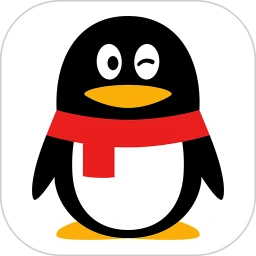 QQ2025最新版
QQ2025最新版